SCCMOffice2010封装方法
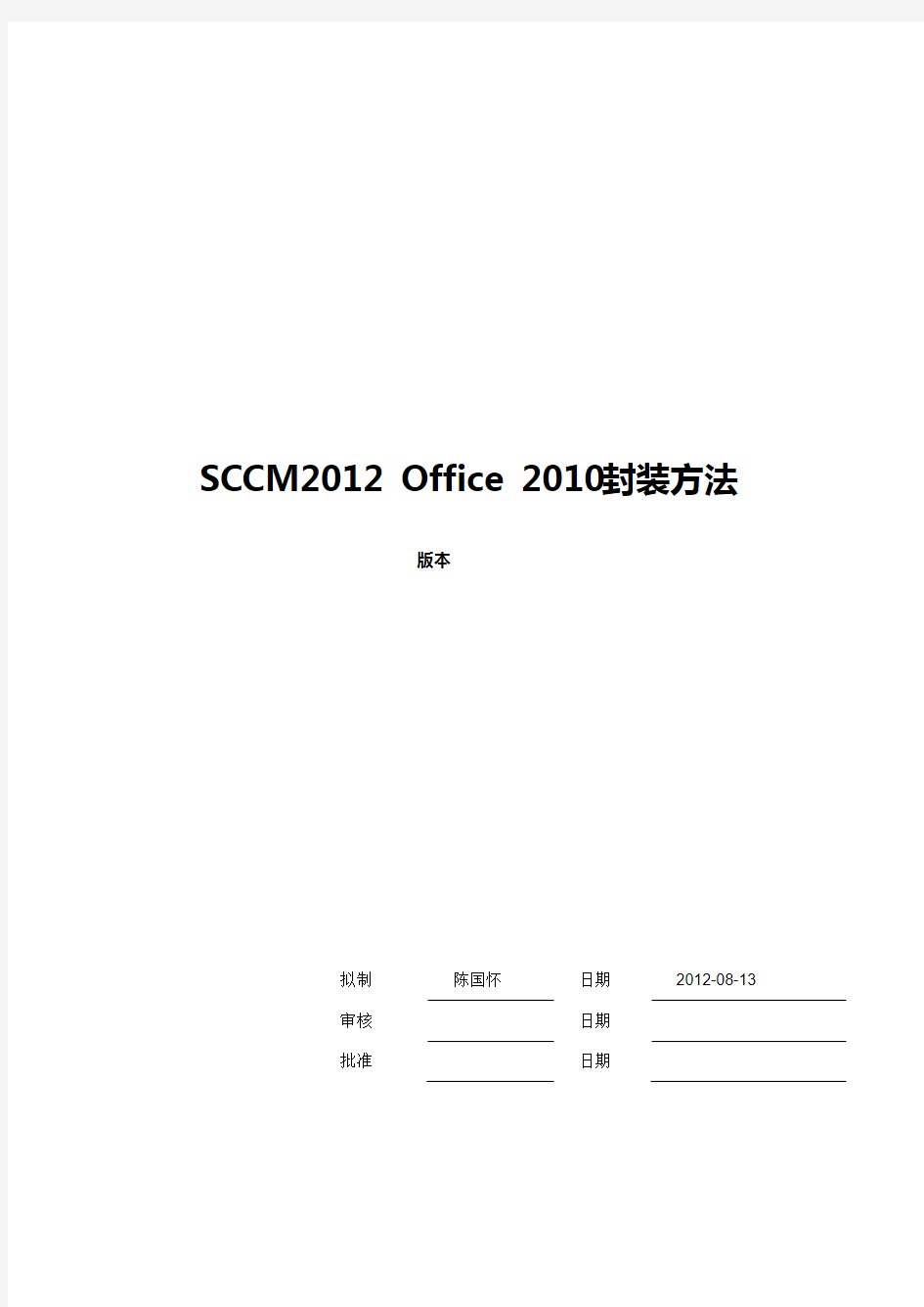

SCCM2012 Office 2010封装方法
版本
拟制陈国怀日期2012-08-13
审核日期
批准日期
声明
本文档所有权和解释权归陈国怀所有,未经书面许可,不得复制或向第三方公开。This document is the property of chengh and can be neither reproduced nor disclosed to a third party without a written authorization.
修订历史记录
(A添加、M-修改、D-删除)
目录
第1章引言 (4)
1.1 文档目的 (4)
1.2 文档内容 (4)
1.3 适用对象 (4)
第2章OFFICE 2010封装方法 (5)
2.1 O FFICE 2010静默安装 (5)
2.2 O FFICE 2010静默卸载 (9)
2.3 O FFICE 2010卸载某个组件 (11)
第1章引言1.1 文档目的
1.2 文档内容
1.3 适用对象
第2章Office 2010封装方法
2.1 Office 2010静默安装
Office 2010和Office 2013的静默封装方式是一致的。都是使用setup.exe /admin 来调出封装接口,保存文件为msp后放置到updates文件夹,即可以实现静默安装。
1. 使用setup.exe /admin
2. 如下列勾选;
3. 把不要安装的组件去掉;
4. 保存MSP文件到updates里面,这样点击setup.exe就能静默安装了。
5. 在SCCM里面进行封装,可以使用默认的MSI来免去填写检测规则。
6. 更改为setup.exe
7. 打开部署类型的属性,更改目录位置为setup.exe的目录;
8. 在用户体验上可以勾选普通,就可以显示安装进度了。
2.2 Office 2010静默卸载
要实现静默卸载,需要编写config.xml文件来实现;
参考1:setup.exe命令参数:
https://www.360docs.net/doc/512789431.html,/en-us/library/cc178956.aspx
参数2:config.xml 文件格式:
https://www.360docs.net/doc/512789431.html,/en-us/library/cc179195.aspx#SampleConfigxmlFile 可用于静默卸载并且可以单独静默卸载Office infopath组件的配置文件:
AcceptEula="yes" /> State="Absent" Children="force" /> 第一行 Product 名称取决于你安装的版本,可以在安装的目录下XX.ww目录来看出来,XX就是这个ID,例如是本文中是ProPlus.WW 就是ProPlus 第二行第三行是代表了静默,也就是抑制选项打开,不显示通知,接受协议; 第四行第五行第六行是特定组件是安装还是不安装。 INFOPATH 的ID是XDOCSFiles,其他的ID可以参阅 ProPlus.WW目录下的setup.xml 这里先列出其他的文件: 1. 将上面蓝色的字体保存为XML格式,然后就可以调用已经安装了Office 上机器的文件来进行静默卸载;静默卸载的命令如下,将其保存在BAT 文件里,放在卸载命令就可以了。如果不想要静默卸载,让用户可以点 击确定卸载,则不要加后面的/config %~dp0infouninstall.xml: "C:\Program Files (x86)\Common Files\microsoft shared\office14\office setup controller\setup.exe" /uninstall "ProPlus" /config %~dp0infouninstall.xml 以上命令保存在bat文件里,%~dp0是在bat文件里指定当前文件目录的意思,由于该BAT文件是保存在SCCM的缓存里面的,所有%~dp0可以使得别让命令行以为infouninstall.xml是和setup在同一个目录下; 2.3 Office 2010 卸载某个组件 1. 参考静默卸载的配置文件,然后把以下命令保存为bat文件,在SCCM中 指定这个bat文件即可: "C:\Program Files (x86)\Common Files\microsoft shared\office14\office setup controller\setup.exe" /modify "ProPlus" /config %~dp0infouninstall.xml EXCEL用法大全 2009年11月23日星期一09:31 01、如何在已有的单元格中批量加入一段固定字符? 例如:在单位的人事资料,在excel中输入后,由于上级要求在原来的职称证书的号码全部再加两位,即要在每个人的证书号码前再添上两位数13,如果一个一个改的话实在太麻烦了,那么我们可以用下面的办法,省时又省力: 1)假设证书号在A列,在A列后点击鼠标右键,插入一列,为B列; 2)在B2单元格写入:="13"&A2后回车; 3)看到结果为13xxxxxxxxxxxxx了吗?鼠标放到B2位置,单元格的下方不是有一个小方点吗,按着鼠标左键往下拖动直到结束。当你放开鼠标左键时就全部都改好了。若是在原证书号后面加13则在B2单元格中写入:=A2&“13”后回车。 02、如何设置文件下拉窗口的最下面的最近运行的文件名个数? 打开“工具”,选“选项”,再选“常规”,在“最近使用的文件清单”下面的文件个数输入框中改变文件数目即可。若不在菜单中显示最近使用的文件名,则将“最近使用的文件清单”前的复选框去掉即可。 03、在EXCEL中输入如“1-1”、“1-2”之类的格式后它即变成1月1日,1月2日等日期形式,怎么办? 这是由于EXCEL自动识别为日期格式所造成,你只要点击主菜单的“格式”菜单,选“单元格”,再在“数字”菜单标签下把该单元格的格式设成文本格式就行了。 04、在EXCEL中如何使它象WORD一样的自动定时保存文件? 点击“工具”菜单“自动保存”项,设置自动保存文件夹的间隔时间。如果在“工具”菜单下没有“自动保存”菜单项,那么执行“工具”菜单下“加载宏...”选上“自动保存”,“确定”。然后进行设置即可。 05、用Excel做多页的表格时,怎样像Word的表格那样做一个标题,即每页的第一行(或几行)是一样的。但是不是用页眉来完成? 在EXCEL的文件菜单-页面设置-工作表-打印标题;可进行顶端或左端标题设置,通过按下折叠对话框按钮后,用鼠标划定范围即可。这样Excel就会自动在各页上加上你划定的部分作为表头。 06、在Excel中如何设置加权平均? 加权平均在财务核算和统计工作中经常用到,并不是一项很复杂的计算,关键是要理解加权平均值其实就是总量值(如金额)除以总数量得出的单位平均值,而不是简单的将各个单位值(如单价)平均后得到的那个单位值。在Excel中可设置公式解决(其实就是一个除法算式),分母是各个量值之和,分子是相应的各个数量之和,它的结果就是这些量值的加权平均值。 07、如果在一个Excel文件中含有多个工作表,如何将多个工作表一次设置成同样的页眉和页脚?如何才能一次打印多个工作表? 把鼠标移到工作表的名称处(若你没有特别设置的话,Excel自动设置的名称是“sheet1、sheet2、sheet3.......”),然后点右键,在弹出的菜单中选择“选择全部工作表”的菜单项,这时你的所有操作都是针对全部工作表了,不管是设置页眉和页脚还是打印你工作表。 08、EXCEL中有序号一栏,由于对表格进行调整,序号全乱了,可要是手动一个一个改序号实在太慢太麻烦,用什么方法可以快速解决? 如果序号是不应随着表格其他内容的调整而发生变化的话,那么在制作EXCEL表格时就应将序号这一字段与其他字段分开,如在“总分”与“排名”之间空开一列,为了不影响显示美观,可将这一空的列字段设为隐藏,这样在调整表格(数据清单)的内容时就不会影响序号了。 工厂式封装Windows你也能行 对于那些经常需要给朋友攒机或者重新安装操作系统的电脑高手来说,每次安装Windows系统所经历的漫长等待无异于一次折磨。虽然身边有Ghost之类分区镜像软件,但是每台计算机配置不同造成Windows对于硬件的检测不一样,再加上Windows XP/2003独有的激活策略,这似乎使得Ghost没有了用武之地。其实这些并非没有解决之道,只要将自动应答文件和Ghost有机结合起来,我们也可以打造出一个适用于所有计算机的Windows封装包,这样仅需十分钟即可完成以前几个小时的繁琐安装了。 一、卸载驱动程序 大家都知道在第一次安装Windows的时候,系统会对当前计算机硬件进行检测,并且安装相应的驱动程序,因此对一个已经正常运行的Windows封包之前,需要卸载各种驱动程序,而这对最终得到的封装包是否能够运用在其它计算机中也是非常必要的。 1.卸载硬件驱动程序 卸载硬件驱动程序并不是在设备管理器中随意卸载,必须要按照一定的顺序进行,通常我们可以参照网卡、USB设备、声卡、显卡、显示器等步骤进行。在卸载驱动程序的时候,首先从设备管理器中选取某个设备,接着右击鼠标并且从弹出菜单中选择“卸载”命令即可。 2.更改ACPI属性 ACPI是高级电源管理的意思,虽然如今大部分计算机都支持ACPI功能,但是不同主板的ACPI类型不同,倘若你和别人所使用的计算机的ACPI不同,那么就会出现电脑无法软关机的故障,为此一定要更改ACPI属性。更改ACPI属性的时候,先从资源管理器中选择“计算机→ACPI Uniprocessor PC”,接着从鼠标右键菜单中选择“更新驱动程序”命令,在出现的驱动程序更新向导中依次选择“从列表或指定位置安装→不要搜索,我要自己选择要安装的程序”,这时可以看见图1所示的窗口(如图1),将ACPI类型更改为“Standard PC”一项即可。 3.更改驱动器属性 在创建Windows封装包过程中,更改磁盘驱动器的属性非常重要,如果忽略这个步骤,那么其它计算机使用这个封装包安装Windows之后就会出现无法正常引导计算机,并且不断重新启动的故 ISTA 1A-2001 《包装性能测试》 ISTA 包装测试要求 ISTA 1A-2001 ISTA 包装产品的性能测试2007-010-15 译制(Translated)2007-11-05 印发(Issued) ISTA 1A-2001 《包装性能测试》 前言 本文件为《ISTA 包装产品的性能测试》标准200-1 年版。 《ISTA 包装产品的性能测试》2001 年版为PRIDE公司提供我司作 为老年代步轮椅的测试文件之一。为此,我们组织翻译了该文件,以供相关部门的人员使用。 本文件的翻译过程中,我们忠实原著,以直译为主,为了更确切地表 达原文意思采用了少量的意译,并注意尽可能使语言和技术术语规范明了。在技术术语上兼用了少量我公司习惯技术用语,不妥之处,敬请指正。 重量≤150lbs(68kg) ISTA 1A-2001 《包装性能测试》ISTA 包装产品的性能测试 ISTA,即包装运输协会,是世界范围内包装产品性能测试的先导。 ISTA 1 Series 是包装性能测试中最基础的部分。 它们对包装的容量和产品承受运输危险的能力提出了挑战,但 它们并非模拟实际运输中的危险,并且 没有必要遵守运输包装规章。 采用ISTA测试程序时,会从中切实受益: ·缩短包装开发时间,使产品投放市场更加自信。 ·保护产品,减少产品损坏和损失,从而获得收益。 ·优化成本分配。 ·顾客满意,带来持续商业机会。 本文包括三章:概论、测试和报告。 ·概论提供了产品进入测试实验室之前需要了解的一般知识。 ·测试描述了实验室测试的具体规则。 ·报告指出了提交给ISTA 的测试报告中应记录的资料。 ISTA 程序给出了重量和测量的两种度量模式,他们是英制(in 一Lb)和SI 公制(米制)。in 一Lb 放在前面,米制单位在括号中,另外,有些表格中,它们是分开用的。 ·任一种度量模式单位(标准单位)都可以使用,但 ·在整个测试过程中应用同一选定的标准单位 ·同一度量可在二个数字之间转换(譬如用2in 和50.8mm 表示同一长度)。 ·但它们并不是精确的等同值。 警告: 测试前应阅读并理解全文。 Windows7系统封装教程(详细图解) Windows7系统封装教程(详细图解) 一、封装前准备 1、Windows7官方发布的安装光盘(镜像)(这里就不提供给大家了,大家自己想办法) 2、需要预装的各种应用软件,如Office/、Photoshop、Win7优化大师等等,当然,作为对软媒的支持,也加上闪游浏览器和酷点吧。 3、UltraISO和Windows7 AIK。Windows7 AIK简体中文版的下载地址为: download.microsoft./download/6/3/1/631A7F90-E5CE-43AA-AB05-EA82AEAA402A/KB3AIK_.iso 4、WindowsPE光盘(最好是Windows7PE光盘)。Windows7PE光盘可以使用Windows7AIK制作,也可以在以下地址下载: /zh-/files/709d244c-2e5a-11de-a413-0019d11a795f/ 二、安装操作系统和应用程序 1、安装Windows7操作系统。 安装操作系统有4个环节要注意: ①操作系统最好安装在C盘,安装期间(包括后面安装应用程序 和进行封装)最好不要连接到网络。 ②如果在安装操作系统过程中输入序列号,进行封装以后再重新 安装操作系统不会再提示输入序列号。除非要制作成OEM版的封装系统,否则在安装过程中提示输入序列号时,不要输入序列号,直接点―下一步‖继续系统的安装。③为保持封装系统纯净,安装好Windows7操作系统后最好不要安装硬件的驱动。当然,安装驱动程序也不会影响系统的封装。 ④为避免调整优化系统、安装应用软件过程中出现不必要的错误 和产生错误报告文件,第一次进入系统后应当禁用UAC和关闭错误报告。禁用UAC和关闭错误报告的方法如下: ——打开―控制面板‖,点击―系统和安全‖,选择―操作中心‖,点击―安全‖,在展开的详细设置内容中找到并点击―用户帐户控制‖下方的―选择您 UAC级别‖, Office 2003 SP3 精简版定制封装教程 ——这是从网上看到的一篇文章(原文是针对SP2的定制,本文按照SP3作部分修改,图片仍然使用原文的图片。) 步骤列表: 第一步:准备工具:Office 补丁、ORK工具、编辑MSI文件的ORCA及 Filemon工具; 第二步:使用管理员模式安装Office; 第三步:集成Office的SP3补丁; 第四步:使用ORK工具中的自定义安装工具对Office软件进行定制, 仅保留常用功能,得到MST文件; 第五步:用ORCA修改MSI,把MST文件信息写入MSI中; 第六步:使用Filemon及Excel,获得安装文件列表; 第七步:得到精简后的安装文件; 第八步:测试。 第九步:封包 以下为详细流程: 第一步:准备工具: 一、Office 2003的SP3补丁下载: https://www.360docs.net/doc/512789431.html,/download/9/b/f/9bf7e3b9-0a8e-4 dc8-bd14-f157d8e908c4/Office2003SP3-KB923618-FullFile-CHS.ex e。 Microsoft office2003_pro_vol原版下载(不含service pack的原版): 电驴下载: ed2k://|file|Office.2003.Professional.Edition.VOL.ISO|616847 360|AB7DEC602B533F9DF8A04AAB1B27C213| 迅雷下载: ftp://210.51.22.77:8021/sc_office_2003_pro.iso 二、Office 2003的ORK工具: https://www.360docs.net/doc/512789431.html,/download/0/e/d/0eda9ae6-f5c9-4 4be-98c7-ccc3016a296a/ork.exe,如果是Office XP,可以在它的光 盘上找到适合的ORK工具。 三、MSI文件编辑器ORCA汉化版: https://www.360docs.net/doc/512789431.html,/cfan/200510/orca.rar 四、文件监视工具Filemon: https://www.360docs.net/doc/512789431.html,/soft/8986.htm 五、压缩软件7-Zip: https://www.360docs.net/doc/512789431.html,/zh-cn/7z423chs.exe 六、7-Zip自解压模块(7Zs.sfx) https://www.360docs.net/doc/512789431.html,/sevenzip/7z429_extra.tar. bz2?download Java面向对象 面向对象 在Java中,高手们的概念就是万物皆对象。 面向对象的概念: 面向对象:是基于面向过程的一种思想。 面向过程:强调的是功能行为。 面向对象:将功能封装进对象,强调具备了功能的对象。面向对象是基于面向过程的。 面向对象和面向过程: 图例: 面向对象特点: 1,面向对象就是一种常见的思想。符合人们的思考习惯。 2,面向对象的出现,将复杂的问题简单化。 3,面向对象的出现,让曾经在过程中的执行者,变成了对象中的指挥者。面试题:你怎么理解面向对象的? 1,它符合现在人们思考的一种习惯 2,它让我们复杂的事情简单化 3,让我们从曾经的执行都变为现在的指挥者 其实面试官你本身就在用面向对象的方式思考问题 因为以面试官您的能力而言,来了一个软件项目的话,您从需求分析到设计到开发到测试,都能完成,但是这样特别耗时间,所以您为了提高效率,您就需要 去找一些具备专业编程经验的人来完成这些项目,我正好就是那个具备专业编程经验的对象,您只要指挥我这个对象做事情就可以了,我会给您一个非常满意的 结果,至于过程您不用管。所以面试官您就在用面向对象的方式思考问题,来提高公司的效率,而我就是具备专业编程经验的人。 面向对象有三个特征:封装,继承,多态 以后的开发过程:其实就是找对象用。没有对象,就创建一个对象。 找对象,建立对象,使用对象,并维护对象的关系。 类和对象的关系: 类:就是对现实生活中事物的描述。 对象:就是这类事物,实实在在存在的个体。 想要描述:提取对象中共性内容。对具体的抽象。 映射到Java中描述就是class定义的类。 具体对象就是对应Java在堆内存中用new建立实体。 例子: 需求:描述小汽车。描述事物其实就是在描述事情的属性和行为。 分析: 1,属性:轮胎数。颜色。 2,行为:运行。 定义类其实就是在定义类中的成员。 成员:成员变量<-->属性,成员函数<-->行为。 属性对应是类中变量,行为对应的类中函数或方法。 其实定义类,就是在描述事物,就是在定义属性和方法,属性和行为共同成为类中的成员(成员变量和成员方法)。 (一)备份当前操作系统 封装的第一步,其实是备份当前安装好的操作系统。避免我们在之后的步骤中出现问题,以至于还要重新安装操作系统,浪费时间精力。 系统备份想必大家都会。对于WinXP而言,建议使用Ghost备份。推荐使用U盘装机助理中的Easy Image X 执行Ghost备份操作,Easy Image X 具有图形化操作、便于设置压缩率等特点。 提醒大家要注意的是,我们现在是备份系统以备不时之需,而并非封装完毕后制作系统映像,所以压缩率不用调整的过高,以免浪费更多的备份和恢复时间。压缩率建议选择“快速压缩”,体积略大,但备份和恢复速度都很快。设置完毕后,Ghost备份过程自动启动。 2013-1-22 14:15 上传 下载附件(125.39 KB) 稍事等待后,系统备份完毕。 (二)封装前的准备 封装的目的,是为了快速的部署操作系统,减少不必要的重复劳动。所以,我们需要向源系统集成系统补丁、安装常用软件,从而减少每次部署后的重复劳动。 1、集成系统补丁。集成补丁的方法有很多,例如使用Windows Update、使用第三方安全软件、使用第三方补丁包等。这里推荐大家选用IT天空系统补丁安装助理,一次性安装所有重要补丁。 2、安装常用软件。常用软件常用的一般也就几种,大家请根据自己的系统部署范围而决定。 特别提醒 (1)不是所有的软件都能良好适应系统封装部署,特别是某些国产软件; (2)需要激活的软件,部署完毕后一般都需要重新激活; (3)不建议集成安全类软件,某些安全软件会阻挡正常的系统部署进程,甚至导致蓝屏宕机; (4)如果某些软件不适合集成在系统,可以使用首次进桌面静默安装的方法来解决。 3、备份系统。又备份系统?对,备份。补丁安装要20分钟左右,软件也需要逐个安装与调整,所以整体时间一般不少于30分钟。为防止封装时出现未知错误,建议再次备份系统,以备今后的调整操作。这次备份完,我们就可以放心大胆的开始封装操作了。 教程架构: 第一篇系统、工具及软件安装 第二篇封装工具选择及实战 第三篇光盘ISO文件制作 下面以封装制作GHOSTXPSP3为例,进行讲解! 第一篇系统、工具及软件安装 一、准备工作 1、操作系统选择:建议采用微软官方的VOL原版 ——为什么要用VOL原版?因为VOL原版适用于任何电脑,而某些品牌机赠送的是OEM版,只能用于对应的品牌电脑,并且还需激活! ——特别说明一下:很多人喜欢说正版,其实所谓的正版是要通过微软官方验证的,但是系统内容却并不一定是原版的。 详情可以参阅帖子: Windows_XP_Service_Pack_3_X86_CD_VOL_CN微软官方原版下 载: 2、系统补丁:主要靠自己平时收集整理,建议到微软官方下载 如果没有,可以使用别人做好的,推荐一个比较好的系统补丁集— —系统之家,每月都有更新! 也可以使用360安全卫士下载,然后收集整理。 3、办公软件:一般来讲,做GHOST封装都会安装OFFICE办公软 件,也建议采用微软原版,不要使用修改版。 Microsoft Office 2003_vol原版下载 Microsoft Office 2003 Service Pack 3下载 2007 office system格式兼容文件下载 4、工具软件:可以根据自己的爱好并结合电脑城装机的实际情况安装部分常用工具软件。这些软件大部分都是共享的免费软件,也建议到相应的官方网站下载,尽量不要使用第三方修改版本! 推荐下载 二、系统安装 1、微软官方原版系统安装过程图解 补充一下:为了封装系统的稳定,建议全新安装,即使用全盘格式化进行安装;同时在安装系统、工具、软件的时候断开外部网络;并 系统封装辅助工具SPAT封装教程 第一章SPAT简介 1.1SPAT:System Preparation Assisted Tool,即“系统封装辅助工具”。 1.2真正的封装工具只有微软的sysprep.exe,目前封装界所说的“封装工具”只能称为系统封装辅助工具,不过把很多手工操作自动化了而已。 1.3封装部署工具可以将当前计算机(源计算机)中Windows操作系统重新封装,经过系统封装的Windows操作系统由磁盘映像工具备份为系统映像文件,通过介质(例如光盘、网络)将此系统映像传递到要进行系统部署的计算机(目标计算机),最后通过磁盘映像工具将此系统盘映像恢复到目标计算机中。 获得了封装过的系统的计算机,在首次启动时会启用一段简单的图形化系统部署过程,此过程仅需要5~15分钟左右,而不是通常系统安装所需要的30~40分钟。系统部署过程中会执行重新搜寻并安装即插即用设备驱动、更改网络ID、更改计算机名、重新注册组件等工作,如果在系统准备时选中了“重新生成安全标示符(SID)”,那么还会在目标计算机中重新生成独一无二的SID。系统部署过程结束后,Windows操作系统也就在目标计算机中完成了安装。 基本流程如下: 源计算机Windows操作系统→系统封装→磁盘映像软件备份系统为系统映像→通过介质转移系统映像→目标计算机→系统磁盘映像通过磁盘映像软件恢复到目标计算机→系统部署→目标计算机系统安装完毕。 这种系统安装方法比传统的系统安装方法要简单快捷的多,而且系统在“转移”时会将我们对系统的各个修改一并转移,例如我们在源计算机系统中安装了系统补丁、软件,在封装并转移后,目标计算机的系统中也同时获得了我们源计算机中安装的系统补丁和软件。这种方法极大的节约了我们在给大量计算机安装Windows操作系统时所需的时间,减少了各类重复性的设置与软件安装工作。 (引自Skyfree《XP定制不完全攻略》) 1.4封装系统可以采用手工方式进行,但是手工操作会耗费大量时间,有时候也会误操作。SPAT是一键智能化的封装辅助工具,能够帮助您自动完成系统封装的所有步骤,例如更改计算机模式、IDE通道、卸载硬件等。而且本工具还提供多种封装、部署选项,使您封装出来的系统更加人性化。 1.5SPAT重要功能简介: (1)支持封装Windows XP(含专业版和家庭版)、Windows Server2003; (2)集成大多数常见的SATA/RAID/SCSI磁盘控制器驱动。 如果封装Windows Server2003用于服务器专用计算机,请自行准备服务器主板专用的SRS驱动。 (3)提供部署前、部署中和首次进系统三个外部程序调用接口,每个接口又可调用三个可执行文件,文件类型包括exe、msi、bat、cmd、reg(静默导入)、vbs、com。 (4)其他封装部署选项,如自定义部署背景、OEM设置、网络设置、系统优化等。 (5)具有“传承经典”和“返璞归真”两种部署模式可选。区别见3.2。 包装测试方法与标准 1.为什要做测试? 1.1.评估易碎产品的包装在运输过程中所承受各种危险的能力。 1.2.提高产品品质及其竞争力,特别是来自世界低成本生产地区的产品 2.有那些包装测试标准及组织: 2.1.ISTA(InternationalSafeTransitAssociation),即国际安全运输协会。是一个国 际性的非牟利组织,其前身是NSTA-美国国家安全运输协会,目前在全世界的会员已有数百家知名的货运公司和实验室。它一直致力于协助会员开发有效的包装、方法、后勤系统等,以提高产品的运输包装安全性能,从而防止或减少产品的在运输和搬运过程中遇到的损失。该组织已经发布了一系列的标准以及测试程序和测试项目等文件,作为对运输包装的安全性能进行评估的统一依据。 ★测试标准:IATA-1A,1B,1C,2A,3D,3E,等等。 ★测试标准:NMFTA-Rule181家具包装测试。 ★测试标准:FedEx包装测试. ★测试标准:ASTMD4169,ASTMD5276,等等。 3.使用那些国家标准及测试方法 3.1.ISTA ★测试标准:ISTA-1A1C,2A 3.2.NMFTA ★测试标准:NMFTA-Rule181家具包装测试。 3.3.FedExRev.02/00 ★修改后的FedEx包装测试 3.4.修改后的包装产品运输测试 ★栈板包装测试,修改后的ISTA测试 3.ISTA3A-Modified简介 ISTA3A是给快递系统运输(空运或陆运)的独立包装所设定的普遍模拟测试,测试大概分为四种不同的独立包装类型:标准型包装,小型包装,细长型包装。 4.包装类型定义? 4.1.标准型包装:除小型及细长型包装以外的产品包装。 4.2.小型包装:体积小于800立方英寸;最长尺寸不大于14英寸;重量不大于10 磅。 4.3.扁平型包装:最短尺寸不大于8英寸;其他两个尺寸为最小尺寸的四倍或四倍 以上;体积不小于800立方英寸 4.4.细长型包装:最长尺寸不小于36英寸;其他两个尺寸是最长尺寸的1/5或更小。 5.测试过程 5.1.测量 一般纸箱的尺寸: 以纸箱外表面为例,尺寸以英寸为单位:长×宽×高(MM/M) 长是外围的长边 宽是外围的短边 高是两端外围之间的距离 测量纸箱重量,单位为磅(千克) EXCEL电子表格的使用方法与技巧 1、如何添加快捷按钮区的项目? 单击“视图”→“工具栏”→“X X X” 2、如何打开已有的EXCEL文件? 单击“文件”→“打开”→“文件名”→“确定” 3、如何调整EXCEL表格的栏宽和行高? 4、如何给单元格中输入文字、数字,并设置字形、字体、字号在单元格中的位置? ①按正常的输入方法输入文字。 ②将要设置的单元格处于编辑状态。 ③单击“格式”→“单元格”,出现对话框。 ④单元格对话窗口中。 “对齐”栏,是设定单元格中文字或数字的位置,是居中、靠上、靠下等方式。 “字体”栏,是设定单元格中文字的字体,颜色等。 5、如何设置单元格中数字的小数位数? 说明:有两种方法,一种是先设置后输入,另一种是先输入后设置。 第一种方法操作过程: ①将要输入的数字的所有单元格处理编辑状态。 ②单击“格式”→“单元格”→“数字”→“自定义”,出现对话框 ③在对话框的类型栏,选定要设置的小数位数项单击,再单击“确定” 好处:在输入小数数字时,不足的小数位数计算机会自动补齐。第二种方法操作过程: ①直接输入原始数据。 ②用第一种方法进行设置。 6、如何用自动填充方法进行序列号的设置? ①在序列的第一单元格输入第一个序列号。 ②将所有要输入序列号的单元格处于编辑状态。 ③单击“编辑”→“填充”→“序列”,出现对话框。 ④在对话框的“序列产生在”栏选“行”或“列”,在“类型”栏选“等差序列”或“等比序列”等,在“步长值”栏输入步长值。 ⑤单击“确定”取消编辑。 7、遇到几个,几十个单元格相邻,且内容一样,如何简便输入? ①在该编辑区的第一单元格输入内容。 ②将要输入相同内容的单元格处于编辑状态。 ③单击“编辑”→“填充”→“向上、向下、向左、向右填充”。 ④取消编辑。 8、如何给表格添加背景图案和颜色? Office 2003 SP3 精简版定制封装全教程 注意的内容: NotAvailable,Hidden,Locked : 意思是说完全删除不用。 “不安装”:意思是说可以存在安装包中,但是不会默认安装。 对于公式和虚拟打印机文件Microsoft Office Document Imaging的OCR功能我们都选择“从本地磁盘完全安装”,这样我们安装好了office之后就可以直接使用公式,在CAJ浏览器里面也就可以直接使用“工具”菜单里面的“文字识别”来复制文字了。一直以来PDF 格式的文档想复制文件都不方面,利用CAJ浏览PDF文档利用“文字识别”就可以轻松复制了,非常方便。因此我们完全没必要安装PDF浏览器,直接利用CAJ浏览器来替代就可以了。真是好软件。 步骤列表: 第一步:准备工具:Office 补丁、ORK工具、编辑MSI文件的ORCA及Filemon工具; 第二步:使用管理员模式安装Office; 第三步:集成Office的SP3补丁; 第四步:使用ORK工具中的自定义安装工具对Office软件进行定制,仅保留常用功能,得到MST文件; 第五步:用ORCA修改MSI,把MST文件信息写入MSI中; 第六步:使用Filemon及Excel,获得安装文件列表; 第七步:得到精简后的安装文件; 第八步:测试。 第九步:封包 以下为详细流程: 第一步:准备工具: 1、Office 2003的SP3补丁下载: 2、Office 2003的ORK工具:如果是Office XP,可以在它的光盘上找到适合的ORK工具。 3、MSI文件编辑器ORCA汉化版: 4、文件监视工具Filemon: 5、压缩软件7-Zip: 6、7-Zip自解压模块(7Zs.sfx) 第二步:使用管理员模式安装Office,管理员模式安装实际上是把Office的安装包释放至指定目录。要使用管理员模式进行安装,即打开"命令提示符"窗口,进入光盘根目录或者进入解压的Office文件目录,然后输入setup/a,按照向导提示输入序列号信息,并设置好安装路径,如E:\Office。注意不要把Office的目录选择在Windows系统所在分区,这个要求是方便最后使用Filemon。 比如:解压Office2003.iso所有文件到D:\Office中,然后DOS命令进入这个文件夹进行安装命令: Cmd ;进入命令提示符。 D: ;回车,意思是进入D盘。 cd office ;回车,意思是计入D盘Office文件夹 package cn.itcast.introspector; import java.io.BufferedReader; /* 需求:编写一个工厂方法根据配置文件的内容,工厂方法返回对应的对象,并且把对象要有对应的属性值。 */ import java.io.FileReader; import https://www.360docs.net/doc/512789431.html,ng.reflect.Constructor; import https://www.360docs.net/doc/512789431.html,ng.reflect.Field; /* 以后我们开发框架的时候,我们是经常需要把一些数据封装到对象中的。 */ public class Demo1 { public static void main(String[] args) throws Exception { Person p = (Person) getInstance(); System.out.println(p); } //根据配置文件的内容生产对象的对象并且要把对象的属性值封装到对象中。 public static Object getInstance() throws Exception{ BufferedReader bufferedReader = new BufferedReader(new FileReader("obj.txt")); String className = bufferedReader.readLine(); //读取配置文件获取到完整的类名。 Class clazz = Class.forName(className); //通过class对象获取到无参的构造方法 Constructor constructor = clazz.getConstructor(null); //创建对象 Object o = constructor.newInstance(null); //读取属性值 String line = null; while((line = bufferedReader.readLine())!=null){ String[] datas = line.split("="); //通过属性名获取到对应的Field对象。 Field field = clazz.getDeclaredField(datas[0]); if(field.getType()==int.class){ field.set(o, Integer.parseInt(datas[1])); }else{ field.set(o, datas[1]); } } return o; } } 变频器包装测试规范 拟 制:______黄国华 ______日 期:2008.08.01 审 核:___________________日 期:__________ 批 准:___________________日 期:__________ 测试规范 英威腾电气股份有限公司 测试部 规范编码:INVT0_018_0001_TB_01 版 本:V1.0 密 级:机 密 生效日期:2010.08 页 数:26 页 更改信息登记表 规范名称:变频器包装测试规范 规范编码: 版本更改原因更改说明更改人更改时间V1.0 拟制新规范黄国华2010.08.01 评审会签区: 人员签名意见日期 目录 1. 目的 (4) 2. 范围 (4) 3. 定义 (4) 4. 引用标准 (6) 5. 测试设备 (6) 6. 试验环境 (7) 7. 测试项目 (7) 7.1.测试项目清单 (7) 7.2.包装箱抗压试验 (8) 7.3.包装件共振扫描与驻留试验 (9) 7.4.包装件随机振动试验 (10) 7.5.包装件跌落试验 (12) 7.6.包装件滚动试验 (13) 7.7.包装件倾跌试验 (16) 7.8.包装件斜坡冲击试验 (18) 8. 数据记录及报告格式 (19) 8.1.包装测试数据记录表 (19) 8.2.包装测试报告格式 (21) 变频器包装测试规范 1.目的 检验变频器产品包装是否满足标准和客户要求;本规范主要集中在验证包装材料和包装容器在流通过程对变频器产品的保护能力。 2.范围 本规范规定的包装测试方法,除特别说明之外,适用于英威腾电气股份有限公司开发的所有变频器产品。 3.定义 ●包装(Package,Packaging):为在流通过程中保护产品,方便储运,促进销售,按 一定技术方法而采用的容器、材料及辅助物等的总体名称。也指为了达到上述目的而采用容器、材料和辅助物的过程中施加一定技术方法等的操作活动。 ●试验样品(Package):产品经过包装所形成的总体。 ●内装物(Contents):试验样品内所装的产品或物品。 注:本规范中如无特别说明均指变频器。 ●衬垫材料、缓冲材料(Cushioning material):为了防震而采用的包装材料。 ●托盘运输(Pallet traffic):以托盘承载货物、使用机械设备进行装卸、搬运作 业,便于成件包装物的装卸、搬运和堆码作业实现机械化和托盘化。 ●外尺寸(Outside dimension,external dimension):包装容器的外部最大尺寸。 ●内尺寸(Inside dimension,inner dimension):包装容器的内部最大尺寸。●净重(Net weight):指内装物的净装量。 ●毛重(Gross weight):指运输试验样品的质量或重量。 ●压力试验(Compression test):将试验样品或包装容器放置在压力试验机上,以 非常全的Excel使用技巧(2016) —— 163种技巧 目录 一、基本方法7 1.快速选中全部工作表7 2.快速启动E XCEL7 3.快速删除选定区域数据 8 4.给单元格重新命名8 5.在E XCEL中选择整个单元格范围9 6.快速移动/复制单元格9 7.快速修改单元格式次序 9 8.彻底清除单元格内容10 9.选择单元格10 10.为工作表命名11 11.一次性打开多个工作簿 11 12.快速切换工作簿13 13.选定超级链接文本(微软O FFICE技巧大赛获奖作品)13 14.快速查找14 15.修改默认文件保存路径 14 16.指定打开的文件夹15 17.在多个E XCEL工作簿间快速切换15 18.快速获取帮助16 19.创建帮助文件的快捷方式16 20.双击单元格某边移动选定单元格16 21.双击单元格某边选取单元格区域17 22.快速选定不连续单元格 17 23.根据条件选择单元格18 24.复制或移动单元格18 25.完全删除E XCEL中的单元格18 26.快速删除空行19 27.回车键的粘贴功能19 28.快速关闭多个文件20 29.选定多个工作表20 30.对多个工作表快速编辑 20 31.移动和复制工作表21 32.工作表的删除21 33.快速选择单元格22 34.快速选定E XCEL区域(微软O FFICE技巧大赛获奖作品)22 35.备份工件簿22 36.自动打开工作簿23 37.快速浏览长工作簿23 38.快速删除工作表中的空行23 39.绘制斜线表头24 40.绘制斜线单元格25 41.每次选定同一单元格26 42.快速查找工作簿26 43.禁止复制隐藏行或列中的数据27 44.制作个性单元格27 二、数据输入和编辑技巧28 1.在一个单元格内输入多个值 28 2.增加工作簿的页数28 3.奇特的F4键29 4.将格式化文本导入E XCEL29 5.快速换行30 6.巧变文本为数字30 7.在单元格中输入0值31 ES4完美封装图文教程-虎鲨软件站 作者:S大源于天空,高仿必究 (一)备份当前操作系统 封装的第一步,其实是备份当前安装好的操作系统。避免我们在之后的步骤中出现问题,以至于还要重新安装操作系统,浪费时间精力。 系统备份想必大家都会。对于WinXP而言,建议使用Ghost备份。推荐使用U盘装机助理中的Easy Image X 执行Ghost备份操作,Easy Image X 具有图形化操作、便于设置压缩率等特点。 提醒大家要注意的是,我们现在是备份系统以备不时之需,而并非封装完毕后制作系统映像,所以压缩率不用调整的过高,以免浪费更多的备份和恢复时间。压缩率建议选择“快速压缩”,体积略大,但备份和恢复速度都很快。设置完毕后,Ghost备份过程自动启动。 稍事等待后,系统备份完毕。 (二)封装前的准备 封装的目的,是为了快速的部署操作系统,减少不必要的重复劳动。所以,我们需要向源系统集成系统补丁、安装常用软件,从而减少每次部署后的重复劳动。 1、集成系统补丁。集成补丁的方法有很多,例如使用Windows Update、使用第三方安全软件、使用第三方补丁包等。这里推荐大家选用IT天空系统补丁安装助理,一次性安装所有重要补丁。 2、安装常用软件。常用软件常用的一般也就几种,大家请根据自己的系统部署范围而决定。 特别提醒 (1)不是所有的软件都能良好适应系统封装部署,特别是某些国产软件; (2)需要激活的软件,部署完毕后一般都需要重新激活; (3)不建议集成安全类软件,某些安全软件会阻挡正常的系统部署进程,甚至导致蓝屏宕机; (4)如果某些软件不适合集成在系统,可以使用首次进桌面静默安装的方法来解决。 3、备份系统。又备份系统?对,备份。补丁安装要20分钟左右,软件也需要逐个安装与调整,所以整体时间一般不少于30分钟。为防止封装时出现未知错误,建议再次备份系统,以备今后的调整操作。这次备份完,我们就可以放心大胆的开始封装操作了。 (三)第一阶段封装 Easy Sysprep v4 (ES4)与之前ES3、ES2以及传统封装辅助工具最大的不同,在于其将封装分为了两个阶段。 第一阶段:以完成封装操作为首要目的; 第二阶段:以完成对系统的调整为首要目的。 将封装与调整分开,减少调整操作对封装操作的影响,保障封装成功率。 1、启动ES4 excel用法大全 1、单元格的合并:同时选中需要合并的单元格(如A1:G1),然后按一下“格式”工具栏上的“合并及居中”按钮即可。 2、撤销单元格的合并:选中合并后的单元格,然后再按一下“格式”工具栏上的“合并及居中”按钮即可。 注意:如果是Excel2000及以前的版本,撤销单元格的合并需要这样操作:选中合并后的单元格,执行“格式→单元格”命令,打开“单元格格式”对话框,切换到“对齐”标签下,在“文本控制”选项下面,清除“合并单元格”前面复选框中的“∨”号,再确定返回即可。 1、设置字体:选中需要设置字体的单元格(区域),鼠标按“格式”工具栏的“字体”框右侧的下拉按钮,在随后弹出的下拉列表中,选择需要的字体即可。 2、设置字号:选中需要设置字号的单元格(区域),鼠标按“格式”工具栏的“字号”框右侧的下拉按钮,在随后弹出的下拉列表中,选择需要的字号即可。 3、设置字符颜色:选中需要设置字符颜色的单元格(区域),鼠标按“格式”工具栏的“字体颜色”框右侧的下拉按钮,在随后弹出的下拉列表中,选择需要的颜色即可。 :以上设置都可以通过执行“格式→单元格”命令,打开“单元格格式”对话框,切换到“字体”标签下进行设置。 4、设置填充颜色:选中需要设置单元格填充颜色的单元格(区域),鼠标按“格式”工具栏的“填充颜色”框右侧的下拉按钮,在随后弹出的下拉列表中,选择需要的颜色即可。 :以上设置都可以通过执行“格式→单元格”命令,打开“单元格格式”对话框,切换到“图案”标签下进行设置,并能设置更为复杂的填充效果。 通过自定义单元格格式的方法,可以为数字自动添加上单位(如“元”): 选中需要添加单位的单元格(区域),执行“格式→单元格”命令,打开“单元格格式”对话框,在“数值”标签中,选中“分类”下面的“自定义”选项,然后在右侧的“类型”下面的方框中输入“#.00"元"”,确定返回即可。 注意:虽然这些数值被添加上了单位,仍然可以用函数进行统计处理。 Excel数据表格中的大写数字设置。 如果想将阿拉伯数字数字转换为中文大写格式,同样可以通过“单元格格式”来设置: 选中需要转换单元格(区域),执行“格式→单元格”命令,打开“单元格格式”对话框,在“数值”标签中,选中“分类”下面的“特殊”选项,然后在右侧的“类型”下面选择一种大写格式(如“中文小写数字”),确定返回即可。 注意:如果想通过这样的设置,将小写金额(如2138.5)转换为大写金额(如“贰仟壹佰叁拾捌元伍角”),则达不到如期效果,需要通过函数或VBA来实现。 Excel数据表格中的中文日期格式。 默认情况下,在Excel中,我们输入的日期格式是“2005-1-16”,不太符合中国人的习惯。我们可以通过格式设置,将其设置为中文日期格式。 选中日期所在的单元格,执行“格式→单元格”命令,打开“单元格格式”对话框,在“数值”标签中,选中“分类”下面的“日期”选项,然后在右侧的“类型”下面选择一种合适的日期格式,确定返回即可。 注意:选中日期所在的单元格,右击鼠标,在随后弹出的快捷菜单中,选择“设置单元格格式”选项,也可以快速打开“单元格格式”对话框。 Excel数据表格中的行列隐藏操作。 有时不希望将其中的某些列(行)数据打印出来,而又不想删除这些行(列),怎么办?用隐藏的方法1、列(行)的隐藏:选中需要隐藏的列(行),右击鼠标,在随后弹出的快捷菜单中,选择“隐藏”选项即可。 注意:选中需要隐藏的列(行),执行“格式→列(行)→隐藏”命令,也可以将选中的列(行)隐藏起来。2、显示隐藏的列(行):同时选中隐藏列(行)的左(上)、右(下)列(行),执行“格式→列(行)→取消隐藏”命令,也可以将隐藏的列(行)显示出来。 注意:①同时选中隐藏列(行)的左(上)、右(下)列(行),右击鼠标,在随后弹出的快捷菜单中,选择“取消隐藏”选项也可以将隐藏的列(行)显示出来。②如果选中整个工作表,进行上述操作,即可将报有隐藏的列(行)显示出来。 Excel中数据表列宽行高设置,常用的有三种方法:拖拉法、双击法、设置法。 1、拖拉法:将鼠标移到行(列)标题的交界处,成双向拖拉箭头状时,按住左键向右(下)或向左(上)拖拉,即可调整行(列)宽(高)。 2、双击法:将鼠标移到行(列)标题的交界处,双击鼠标左键,即可快速将行(列)的行高(列宽)调整为“最合适的行高(列宽)”。 3、设置法:选中需要设置行高(列宽)的行(列),执行“格式行(列)行高(列宽)”命令,打开“行高(列宽)”对话框,输入一个合适的数值,确定返回即可。 Excel数据表格中的标题跨列居中设置。 对于表格的标题,我们总是让其位于整个工作表的中间,对于这一居中的结果,我们通常是用“合并及居中”功能来实现的。这样以来,就破坏了整个工作表的二维结构,以后使用函数、排序等操作时(尤其是Excel2000及以前版本)带来一些不必要的麻烦。 为了解决这个问题,我们可以用“跨列居中”的对齐方式来EXCEL常见基本用法
工厂式封装Windows完整教程【整理版】
ISTA_1A包装测试标准中文版
Windows7系统封装教程(详细图解)
Office 2003 SP3 精简版定制封装教程
java面向对象—封装详解
EasySysprep4统封装图文教程
系统封装详细图文教程详细版
操作系统封装教程
包装测试方法与标准
EXCEL电子表格的使用方法与技巧
Office 2003 SP3 精简版定制封装全教程
java封装对象
变频器包装测试规范V10
非常全的Excel使用技巧(2016)
Easy Sysprep v4.3完美封装图文教程
excel用法大全
